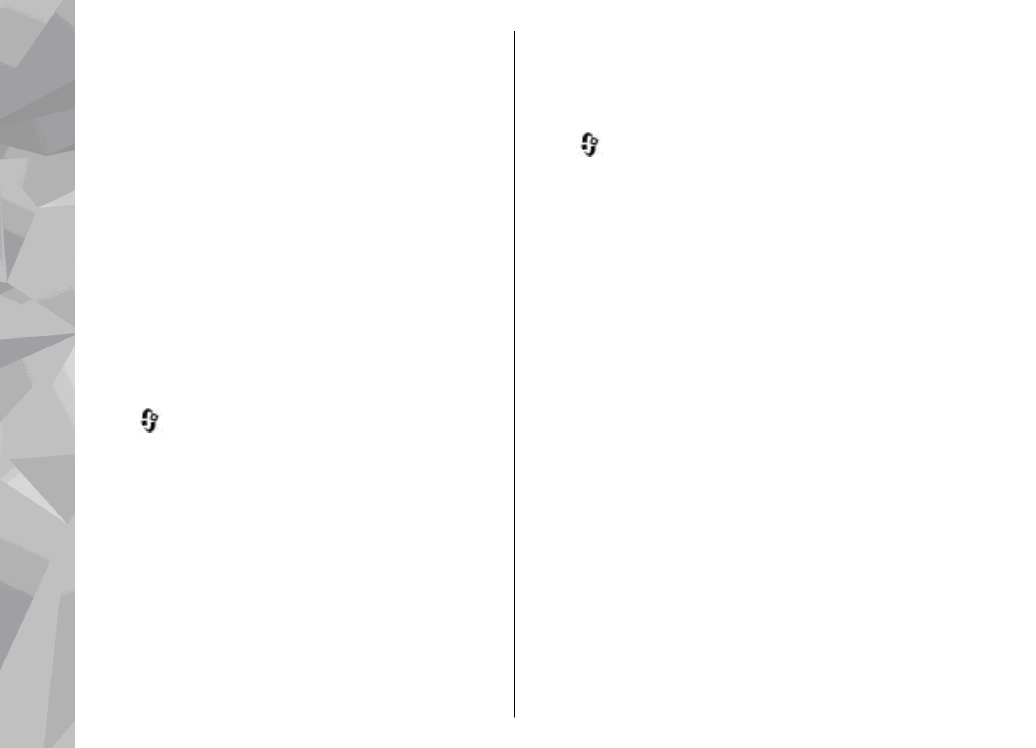
Send til Internett
Trykk
og velg
Programmer
>
Media
>
Lifeblog
.
Hvis du vil dele dine beste Nokia Lifeblog-
elementer, kan du sende dem til webloggen din på
Internett, slik at andre kan se dem.
Du må først opprette en konto hos en weblogg-
tjeneste, opprette én eller flere weblogger som du
bruker som mål for overføringene, og legge til
weblogg-kontoen i Nokia Lifeblog. Den anbefalte
weblogg-tjenesten for Nokia Lifeblog er TypePad
fra Six Apart, www.typepad.com.
På enheten din legger du til weblogg-kontoen i
Nokia Lifeblog ved å velge
Valg
>
Innstillinger
>
Blog
. På PC-en din velger du File > Blog Account
Manager... for å redigere kontoer.
Før opp elementer på Internett fra enheten
1.
I
Tidslinjen
eller
Favoritter
velger du
elementene som du vil føre opp på Internett.
2.
Velg
Valg
>
Send til Internett
.
Hvis du bruker funksjonen for første gang,
henter Nokia Lifeblog en weblogg-liste fra
weblogg-serveren.
Dialogboksen for weblogg-poster åpnes.
66
Mediemappe
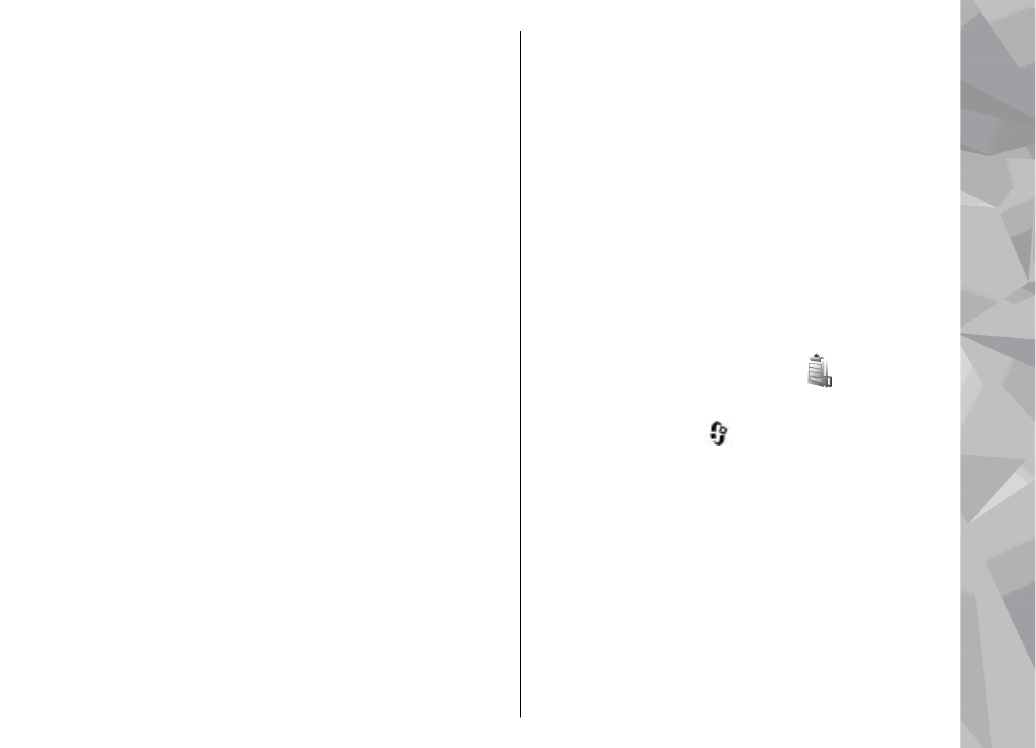
3.
Velg webloggen du vil bruke, fra listen
Send
til:
. Hvis du har opprettet nye weblogger, kan du
oppdatere weblogg-listen ved å velge
Valg
>
Oppdater blog-liste
.
4.
Skriv inn en tittel og tekst for posten. Du kan
også skrive inn en lengre tekst eller beskrivelse
i brødtekstfeltet.
5.
Når alt er klart, velger du
Valg
>
Send
.
Før opp elementer på Internett fra PC-en din
1.
I tidslinjen eller favoritter velger du elementene
(maksimalt 50) som du vil føre opp på Internett.
2.
Velg File > Post to the Web....
3.
Skriv inn en tittel og tekst for posten. Du kan
også skrive inn en lengre tekst eller beskrivelse
i brødtekstfeltet.
4.
Velg webloggen du vil bruke, fra listen Send
til: .
5.
Når alt er klart, klikker du på Send.